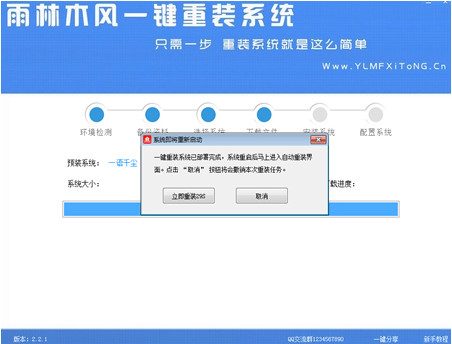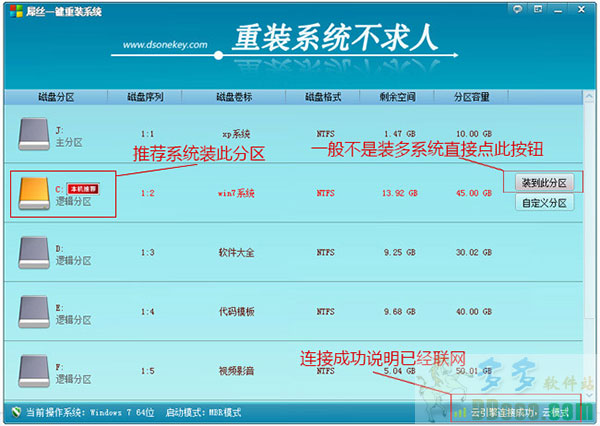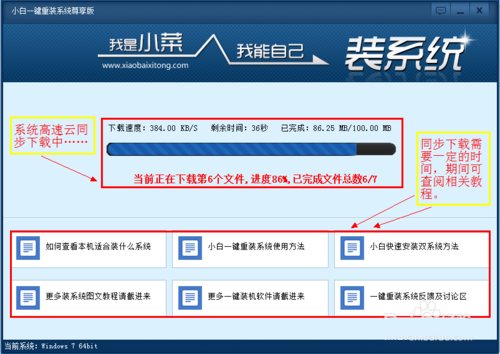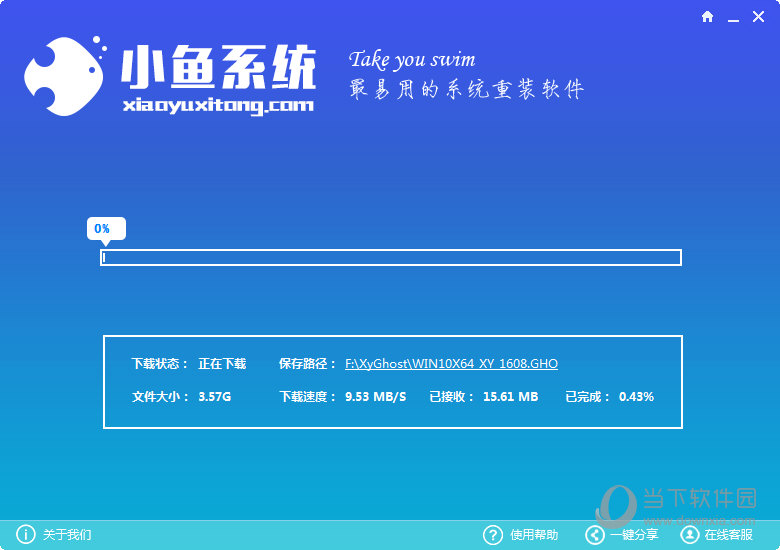Win10技巧:如何找回多文件选中后丢失的右键菜单
更新时间:2017-07-04 17:19:14
在Win10中,如果你在文件资源管理器中一次选择16个及以上数量的文件,那么右键菜单内容就会不全面(“打开”等项目消失),这种设定可能是考虑到多个文件的集中操作存在不确定因素,比如同时打开可能会消耗大量内存导致系统变慢甚至卡死。不过如果你确实有多个文件同时操作的需求,并且电脑资源够充裕,就可以突破系统默认限制,设置更灵活的操作数量。
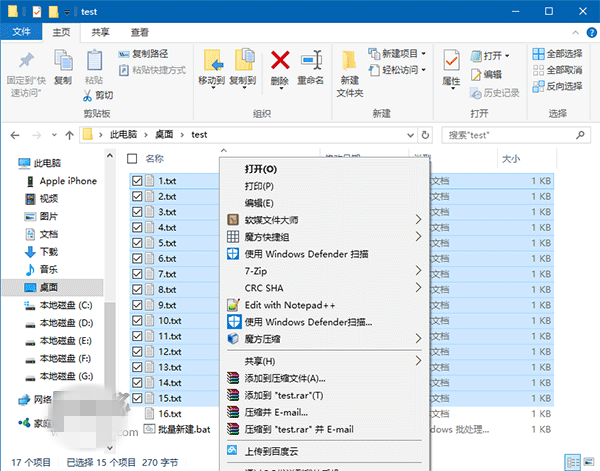
▲图片说明:15个文件同时选中后的右键菜单(个别项目每台电脑或有不同)
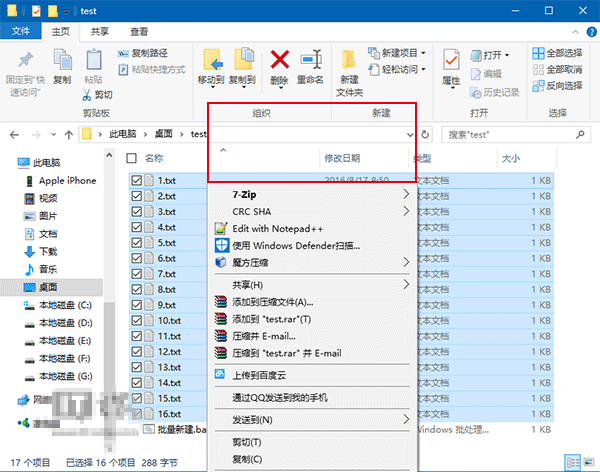
▲图片说明:16文件同时选中后的右键菜单项目
方法倒是不难,给注册表添加一个值就好,操作如下:
1、在Cortana搜索栏输入regedit,按回车键进入注册表编辑器
2、定位到
HKEY_CURRENT_USER\Software\Microsoft\Windows\CurrentVersion\Explorer
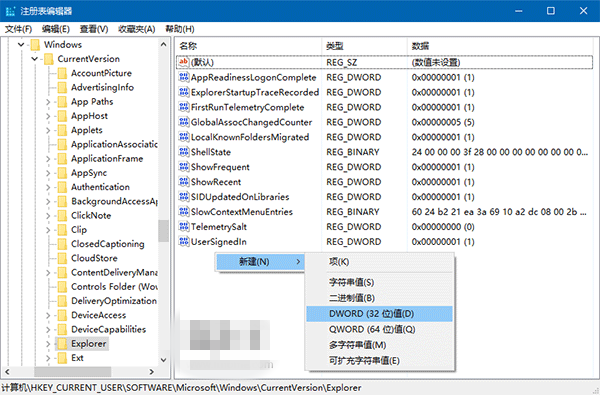
3、新建DWORD(32位)值,命名为MultipleInvokePromptMinimum(略长,别弄丢了字母……)
4、双击修改数值数据,注意选择数据格式为“十进制”,然后输入你想启用完整右键菜单的文件数量,比如下图中的“666”:
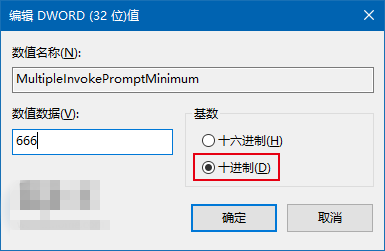
5、修改后点击“确定”,新值即时生效,如下图——
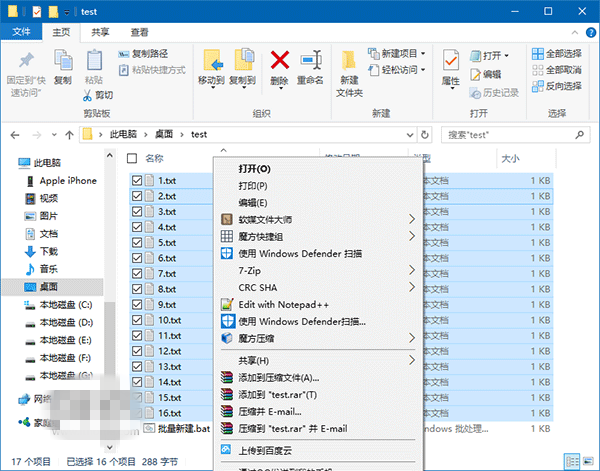
虽然突破了限制,但笔者建议大家最好还是尽量避免大批量文件同时操作,尤其是低配置运行慢的电脑,容易导致卡顿和死机不必要的麻烦。另外,也许各位注意到了截图中的“批量新建.bat”文件,到底如何批量创建文件和文件夹呢?我们下回分解。
系统重装相关下载
Win10技巧相关推荐
重装系统软件排行榜
- 【重装系统软件下载】屌丝一键重装系统V9.9.0尊享版
- 小白一键重装系统v10.0.00
- 雨林木风一键重装系统工具V7.6.8贡献版
- 【一键重装系统】系统基地一键重装系统工具V4.0.8极速版
- 【电脑系统重装】小马一键重装系统V4.0.8装机版
- 【重装系统】无忧一键重装系统工具V5.8最新版
- 深度一键重装系统软件V8.8.5简体中文版
- 系统重装软件系统之家一键重装V1.3.0维护版
- 【重装系统】魔法猪一键重装系统工具V4.5.0免费版
- 系统基地一键重装系统工具极速版V4.2
- 【电脑重装系统】小马一键重装系统V7.5.3
- 黑云一键重装系统软件下载免费版5.9.6
- 【电脑重装系统】黑云一键重装系统软件V4.2免费版
- 【电脑重装系统】系统之家一键重装系统软件V5.3.5维护版
- 【电脑重装系统】系统之家一键重装系统V6.0精简版
重装系统热门教程
- 系统重装步骤
- 一键重装系统win7 64位系统 360一键重装系统详细图文解说教程
- 一键重装系统win8详细图文教程说明 最简单的一键重装系统软件
- 小马一键重装系统详细图文教程 小马一键重装系统安全无毒软件
- 一键重装系统纯净版 win7/64位详细图文教程说明
- 如何重装系统 重装xp系统详细图文教程
- 怎么重装系统 重装windows7系统图文详细说明
- 一键重装系统win7 如何快速重装windows7系统详细图文教程
- 一键重装系统win7 教你如何快速重装Win7系统
- 如何重装win7系统 重装win7系统不再是烦恼
- 重装系统win7旗舰版详细教程 重装系统就是这么简单
- 重装系统详细图文教程 重装Win7系统不在是烦恼
- 重装系统很简单 看重装win7系统教程(图解)
- 重装系统教程(图解) win7重装教详细图文
- 重装系统Win7教程说明和详细步骤(图文)